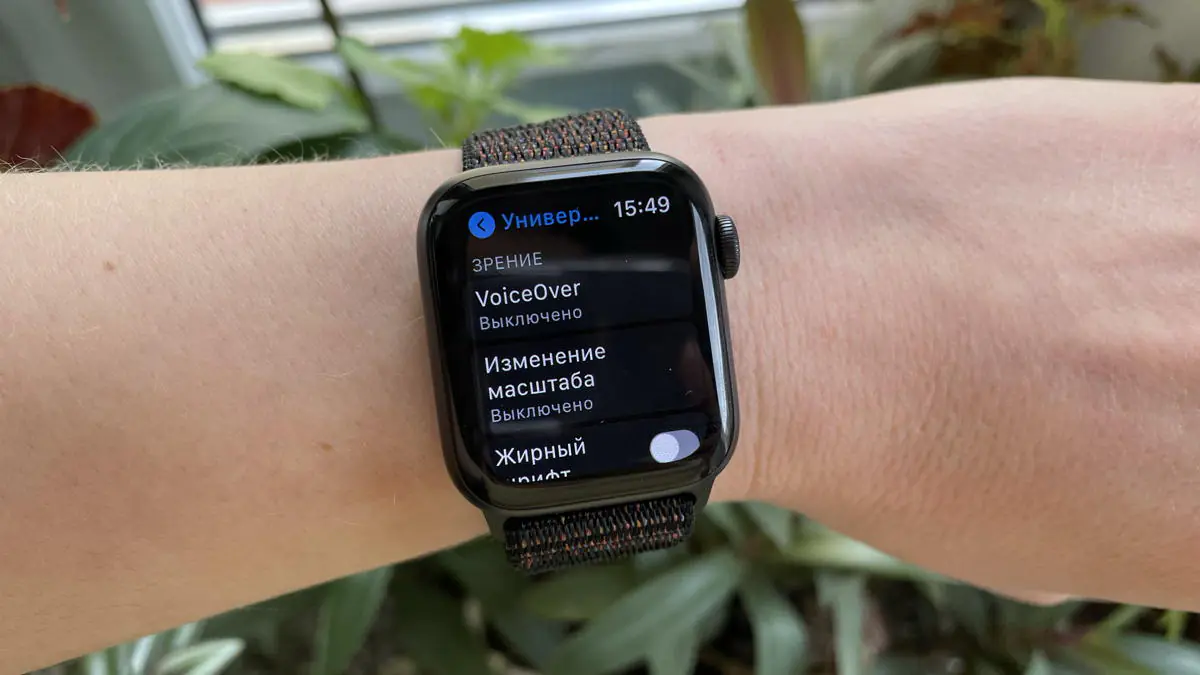
ขณะนี้อุปกรณ์เกือบทุกชนิดมีส่วน "การเข้าถึงแบบสากล" (Accesความสามารถเป็นภาษาอังกฤษ) สร้างขึ้นเพื่อผู้ที่มีความบกพร่องทางการได้ยิน การมองเห็น และความพิการอื่นๆ เป็นหลัก และมันทำให้การใช้งานบางฟังก์ชั่นง่ายขึ้น อย่างไรก็ตาม แม้ว่าจะไม่มีปัญหาด้านสุขภาพใดๆ แต่ก็คุ้มค่าที่จะดูในส่วนของเครื่องปรับอากาศcesความสามารถบน Apple Watch, มีของที่มีประโยชน์มากมายอยู่ที่นั่น ในบทความนี้ฉันจะบอกและแสดงรายละเอียด
VoiceOver คือตัวเลือกในการอ่านข้อความบนหน้าจอด้วยเสียงผ่านลำโพง Apple นาฬิกา. จะช่วยให้คุณทราบสิ่งที่เกิดขึ้นบนหน้าจอของอุปกรณ์โดยไม่ต้องดู VoiceOver รองรับมากกว่า 35 ภาษา แอปพลิเคชันในตัวและแอปพลิเคชันของบริษัทอื่นที่หลากหลาย วิธีเปิดใช้งาน VoiceOver บน Apple ชม:
ตอนนี้ เมื่อคุณสัมผัสวัตถุบนหน้าจอ นาฬิกาจะส่งเสียง หากคุณต้องการเปิดใช้งานองค์ประกอบ คุณต้องใช้การแตะสองครั้งแทนการแตะเพียงครั้งเดียว เมื่อสัมผัส นาฬิกาจะให้การตอบสนองการสัมผัสที่จับต้องได้
ในการตั้งค่า VoiceOver คุณสามารถเลือกความเร็วในการพูด ระดับเสียง เปิดใช้งานเสียงของ Siri นำทางด้วยปุ่มควบคุม พูดเวลาที่คุณยกมือขึ้น (สิ่งเล็กๆ ที่มีประโยชน์) รวมถึงการหรี่หน้าจอเมื่อ การแสดงผลจะปิดตลอดเวลา ตอบสนองเฉพาะการสัมผัสเท่านั้น
นอกจากนี้ยังมีตัวเลือกในการใช้เครื่องแสดงผลอักษรเบรลล์ที่รองรับบลูทูธ ซึ่งเป็นอุปกรณ์สำหรับแสดงข้อมูลสำหรับผู้พิการทางสายตาหรือผู้พิการทางสายตา Apple นาฬิกา (ตาม watchOS 7.2+) รองรับรุ่นต่างๆ ของตารางอักษรเบรลล์สากลและจอแสดงผลอักษรเบรลล์ที่อัปเกรดได้ รวมถึงรุ่นที่มีปุ่มป้อนข้อมูล
ทุกๆ 15-30-60 นาที นาฬิกาสามารถส่งสัญญาณ ซึ่งจะช่วยให้คุณติดตามเวลาที่ผ่านไปโดยไม่ต้องดูที่ข้อมือของคุณ
อ่าน:
หากต้องการเปิดใช้งานฟังก์ชันนี้ ให้ไปที่การตั้งค่า "การเข้าถึงสากล" - ส่วน "การโทรกลับ" ที่นี่คุณสามารถเลือกท่วงทำนอง (ทั้งหมดที่น่าพอใจ ไม่สร้างความรำคาญ) และช่วงสัญญาณ
เพื่อความสะดวกใน Apple นาฬิกาสามารถเปลี่ยนขนาดฟอนต์ในแอพพลิเคชั่นต่างๆ เช่น เมล ข้อความ การตั้งค่า นอกจากนี้ คุณสามารถเปิดใช้งานข้อความตัวหนาสำหรับแอปพลิเคชันใดๆ รวมถึงหน้าจอหลัก อย่างไรก็ตาม ในกรณีนี้ ข้อความจะพอดีกับจอแสดงผลน้อยลง โดยเฉพาะอย่างยิ่งหากคุณตั้งค่าภาษา
หากต้องการเปลี่ยนแบบอักษรในแอป Watch ให้ไปที่ส่วน "หน้าจอและความสว่าง" เลือกขนาดข้อความที่เหมาะสมและเปิดใช้แบบอักษรตัวหนาหากจำเป็น คุณยังสามารถเลือกความชัดเจนของแบบอักษรได้โดยตรงในการตั้งค่า "การเข้าถึงแบบสากล"
ในการตั้งค่าการเข้าถึงสากลบน Apple นาฬิกายังสามารถเปิดใช้งานโหมดหน้าจอขาวดำ (สำหรับแอปพลิเคชันทั้งหมด) เนื่องจากใช้จอแสดงผล OLED จึงอาจส่งผลต่ออายุการใช้งานแบตเตอรี่ด้วย
ที่น่าสนใจเช่นกัน:
На Apple นาฬิกาสามารถลดจำนวนแอนิเมชั่นได้ โดยเฉพาะเมื่อเปิดหน้าจอด้วยแอพพลิเคชั่น สำหรับบางคน "ความงาม" นี้ทำให้พวกเขาเครียดเท่านั้น หากคุณเป็นเช่นกัน ในการตั้งค่าการเข้าถึงสากล ให้เลือก "ลดการรับส่งข้อมูล"
บางคนอาจพบว่าตัวเลือกในการลดความโปร่งใสมีประโยชน์ องค์ประกอบของอินเทอร์เฟซจะโปร่งใสน้อยลง ความเปรียบต่างและความง่ายในการรับรู้จะเพิ่มขึ้น
หากใครมีปัญหาในการแยกแยะสี ตัวเลือกนี้ช่วยคุณได้
ในการตั้งค่านาฬิกา มี "แก้วน้ำ" มากมายสำหรับเปิดและปิดฟังก์ชันต่างๆ หากคุณเปิดใช้งานตัวเลือกเปิด/ปิดป้ายกำกับในการตั้งค่า Universal Access แถบแนวตั้งจะปรากฏขึ้นเมื่อเปิดใช้งานสวิตช์ และวงกลมเมื่อปิดใช้งานเพื่อให้แน่ใจว่า
ในการตั้งค่านาฬิกา (ส่วนทั่วไป "เสียง สัญญาณสัมผัส" ไม่ใช่ "การเข้าถึงแบบสากล") จะมีตัวเลือกในการเปิดใช้งานสัญญาณสัมผัสที่จับต้องได้มากขึ้น ในกรณีนี้ คุณจะสัมผัสได้ถึงการสั่นเป็นเวลานานก่อนข้อความปกติ มีประโยชน์สำหรับผู้ที่มักจะพลาดข้อความ
หากมีปัญหาเกี่ยวกับทักษะยนต์ คุณสามารถเปลี่ยนความเร็วของการกดปุ่มด้านข้างได้ในส่วน "การเข้าถึงสากล" ดังที่คุณทราบ การกด Digital Crown สองครั้งจะเป็นการเปิดโปรแกรมที่ใช้ล่าสุด และกดปุ่มด้านข้างสองครั้งเพื่อเปิดใช้งาน Apple จ่ายเงิน
อ่าน:
ส่วน "การปรับระบบสัมผัส" ช่วยลดความยุ่งยากในการโต้ตอบกับจอสัมผัส Apple นาฬิกา. ที่นี่คุณสามารถตั้งเวลาการตรึง - ช่วงเวลาที่คุณต้องวางนิ้วไว้บนหน้าจอเพื่อให้อุปกรณ์รับรู้การสัมผัส
ตัวเลือก "ข้ามการทำซ้ำ" ช่วยให้คุณสามารถตั้งเวลาระหว่างที่ระบบจะรับรู้การสัมผัสที่ผิดพลาดหลายครั้งเป็นครั้งเดียว
ตัวเลือก Touch Assist จะช่วยให้นาฬิการับรู้ท่าทางของนิ้ว (การเคลื่อนไหว) ด้วยการสัมผัสเพียงครั้งเดียว ด้วยการตั้งค่าทั้งหมดเหล่านี้ คุณยังสามารถเปิดใช้งาน "ท่าทางการปัดนิ้ว" (กลับมาโดยปัดไปทางขวาบนหน้าจอ) ซึ่งจะทำงานโดยไม่คำนึงถึงเวลาหน่วงที่ตั้งไว้
โดยส่วนตัวแล้ว ฉันพบว่าการตั้งค่าทั้งหมดเหล่านี้ซับซ้อนและเข้าใจยาก แต่สำหรับบางคน การตอบสนองทางประสาทสัมผัสแบบนี้ก็จำเป็น
หากมีคนมีปัญหาในการได้ยิน คุณสามารถเปลี่ยนไปใช้เสียงโมโนในการตั้งค่าการเข้าถึงสากล (เพื่อไม่ให้พลาดข้อมูลใด ๆ เมื่อแบ่งช่องสเตอริโอ) ที่นี่คุณสามารถปรับสมดุลของการกระจายเสียงเพื่อเพิ่มระดับเสียงในหูข้างหนึ่งได้ นี่คือทั้งหมดเมื่อใช้หูฟังไร้สายแน่นอน
โดยสรุปเราจะเพิ่มว่า Apple ปัจจุบัน Watch เป็นนาฬิกาอัจฉริยะเพียงเรือนเดียวที่ตรวจสอบกิจกรรมของผู้นั่งรถเข็น คุณสามารถเปิดใช้งานพารามิเตอร์ในแอปพลิเคชัน "สุขภาพ"
แน่นอนว่าตัวเลือกการเข้าถึงแบบสากลบางอย่างนั้นมีความเฉพาะเจาะจง ตัวอย่างเช่น การพูดแต่ละองค์ประกอบบนหน้าจอหรือล่าช้าเมื่อทำงานกับหน้าจอสัมผัส อย่างไรก็ตาม มีผู้ที่ใช้และพึงพอใจ เพราะไม่เช่นนั้นพวกเขาจะไม่สามารถโต้ตอบกับอุปกรณ์ตามหลักการได้ คุณลักษณะบางอย่างอาจเป็นประโยชน์กับทุกคน ตัวอย่างเช่น โหมดหน้าจอขาวดำ การเปลี่ยนขนาดแบบอักษรและปฏิเสธภาพเคลื่อนไหวที่ไม่จำเป็น สัญญาณเวลาปกติ การตั้งค่าความเร็วในการกดปุ่มด้านข้าง
ที่น่าสนใจเช่นกัน:
และคุณใช้ฟังก์ชันของ Accesความสามารถ?
เขียนความเห็น